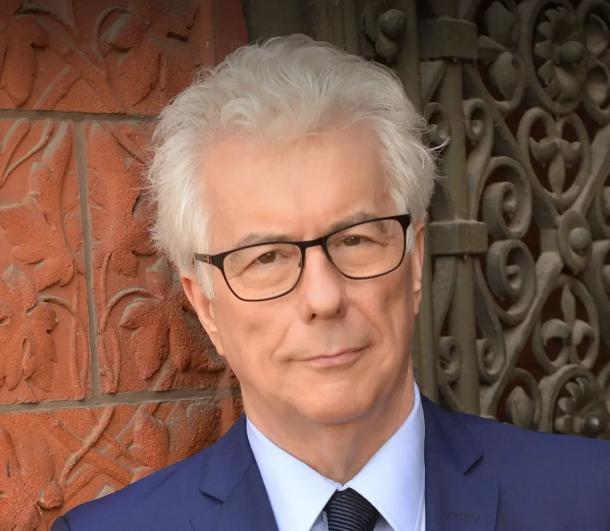win11默认输入法设置方法(删除Win11默认输入法)

输入法
删除Win11自带的输入法的步骤,网上很多文章都是同一个模板,在有些情况下,那个删除选项是置灰的,并不一定能删除。今天我也遇到这个问题,下面就是我总结的删除方法。
具体的方法如下:
在开始中搜索“编辑语言和键盘选项”打开编辑页面点击开始,在搜索中直接搜索“编辑语言和键盘选项”,在最佳匹配中找到“编辑语言和键盘选项”,点击这个结果。

搜索
此刻打开语言和区域页面,在语言区域的中文(简体,中国)中点击"...",在弹出菜单上点击语言选项。

语言和区域
在选项页中找到“微软拼音”在选项页中,找到语言页签的“微软拼音”,点击后面的“...”,如果此刻只有一个输入法,此时删除选项是置灰的。

删除置灰
如果上个步骤中的删除是置灰的,此刻需要添加一个键盘

添加键盘
添加一个键盘后,再删除默认的输入法,此刻就可以删除了。

删除默认输入法
,免责声明:本文仅代表文章作者的个人观点,与本站无关。其原创性、真实性以及文中陈述文字和内容未经本站证实,对本文以及其中全部或者部分内容文字的真实性、完整性和原创性本站不作任何保证或承诺,请读者仅作参考,并自行核实相关内容。文章投诉邮箱:anhduc.ph@yahoo.com